Najnowsza wersja: SIBS Plugin v2.13.4 (07/04/2025)
Kompatybilna z:
- PHP: 7.4 – 8.2.28
- WordPress: 5.9 – 6.7
- WooCommerce: 7.4.1 – 9.7.1
Ta strona zawiera kompleksowy przewodnik na temat instalowania, konfigurowania i używania wtyczki SIBS Payments dla WooCommerce. Wtyczka ta płynnie integruje się ze sklepem WooCommerce, umożliwiając bezpieczne przetwarzanie płatności przy użyciu preferowanych przez klientów metod płatności.
Korzyści
Ten rodzaj integracji oferuje kilka kluczowych korzyści dla firm, które chcą usprawnić przetwarzanie płatności i poprawić ogólną obsługę klienta:
Przed rozpoczęciem
Przed zainstalowaniem wtyczki upewnij się, że podczas wdrożenia otrzymałaś/eś mailowo następujące dane uwierzytelniające:
- Kod terminala
- Bearer Token
- ID Klienta.
Będziesz również potrzebować kodu SIBS WebHook. Sprawdź, jak go uzyskać w Kroku 2: Podaj swoje dane uwierzytelniające, w punkcie 3.
Instrukcja instalacji
Krok 1: Zainstaluj wtyczkę
Krok 2: Podaj dane uwierzytelniające
Krok 3: Dostosuj metody płatności
Krok 1: Zainstaluj wtyczkę
- Pobierz najnowszą wersję wtyczki SIBS na górze tej strony.
- Zaloguj się do obszaru administracyjnego w WordPressie (zazwyczaj pod adresem https://twojajstrona/wp-admin/).
- W lewym menu przejdź do Wtyczki > Dodaj wtyczkę. Kliknij Wyślij wtyczkę na serwer:
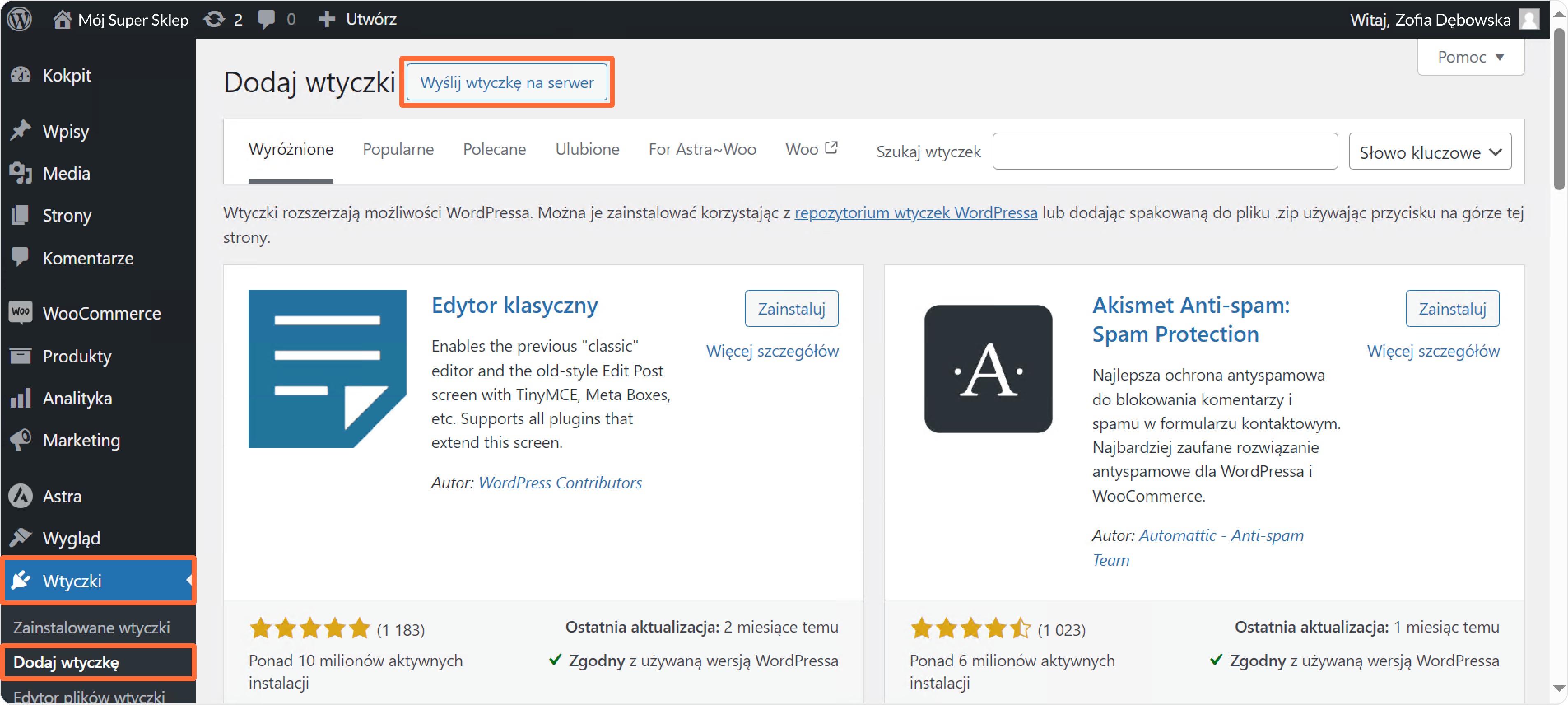
- Kliknij Choose file i wybierz pobraną wtyczkę SIBS. Następnie kliknij Zainstaluj:
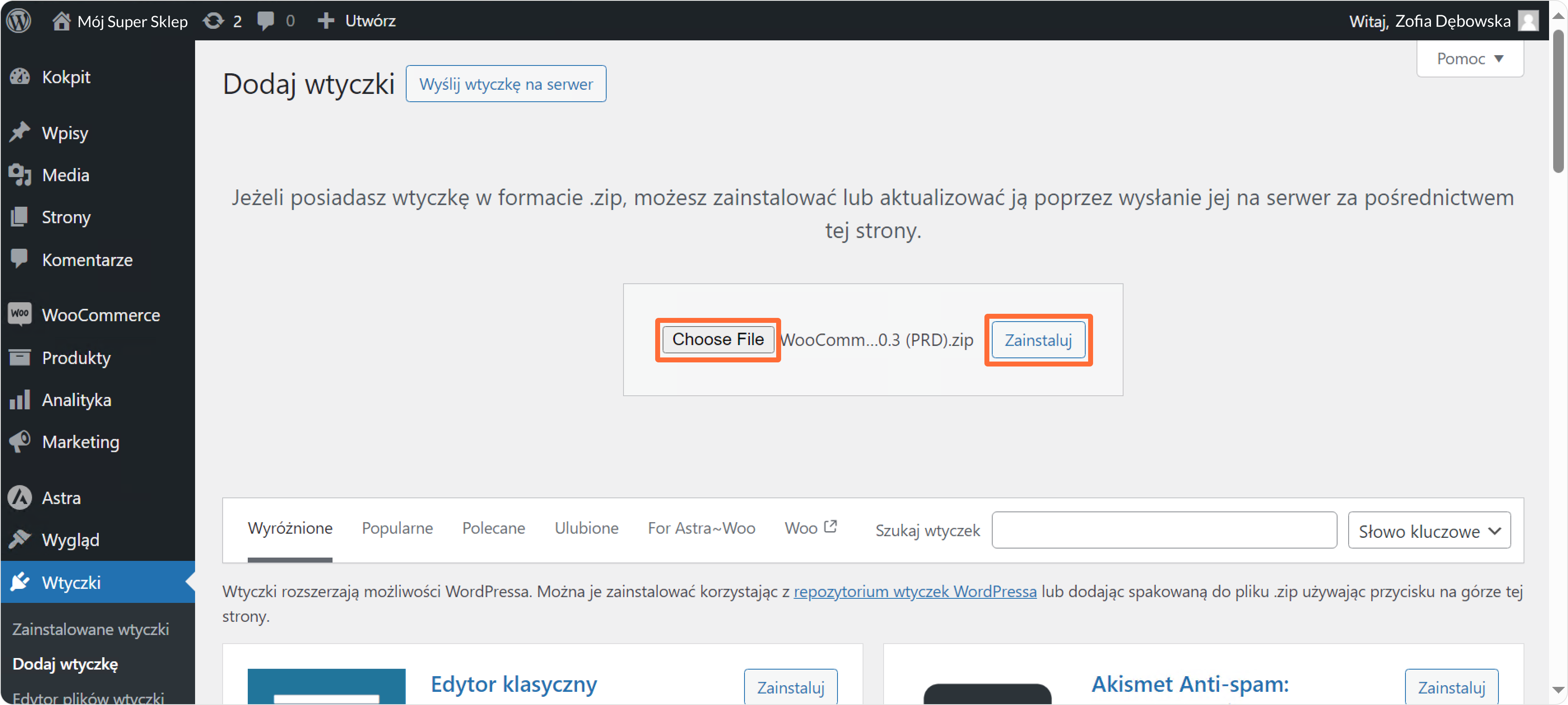
- Aktywuj wtyczkę zaraz po instalacji, klikając przycisk Włącz wtyczkę:
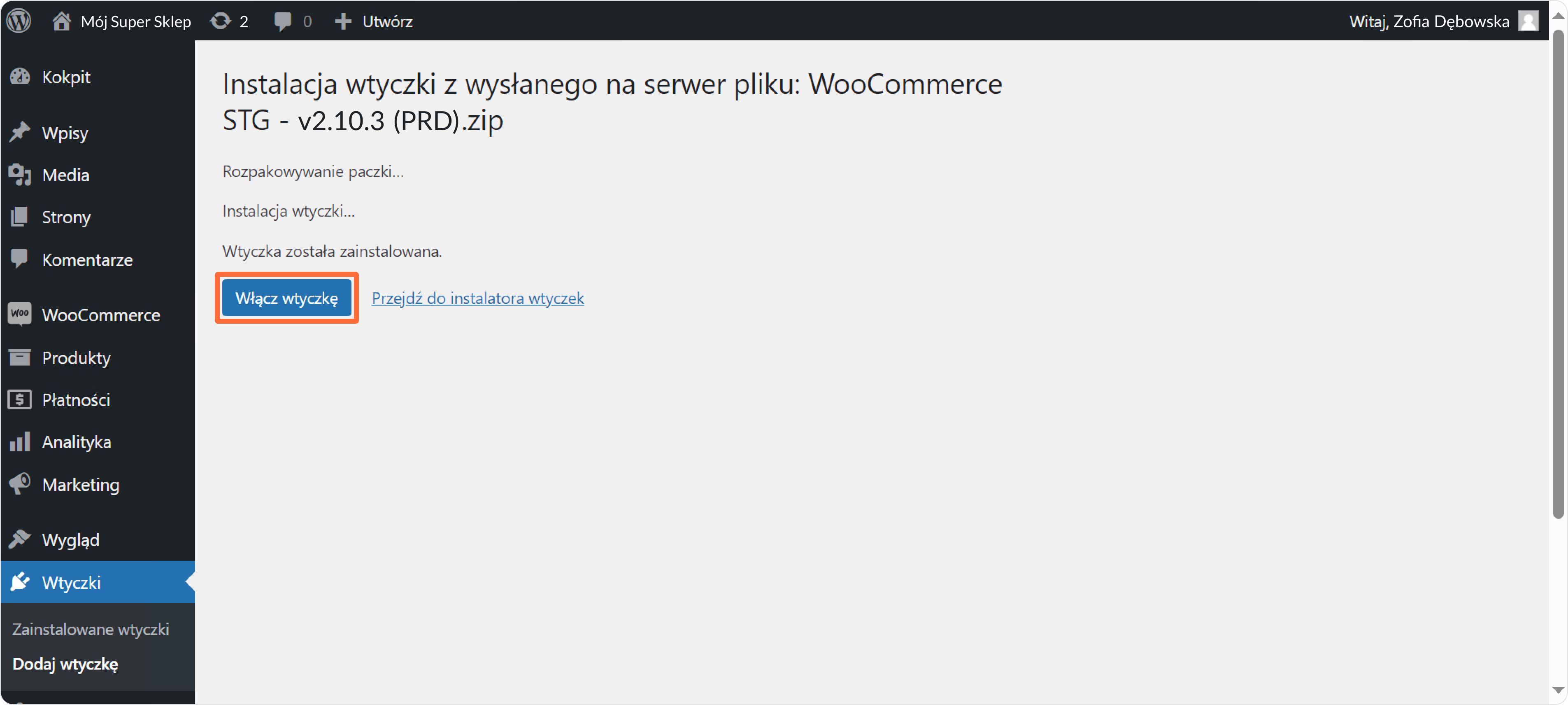
lub przejdź do Wtyczki > Zainstalowane wtyczki w menu po lewej stronie, znajdź wtyczkę SIBS Payment Gateway for WooCommerce i kliknij Włącz:
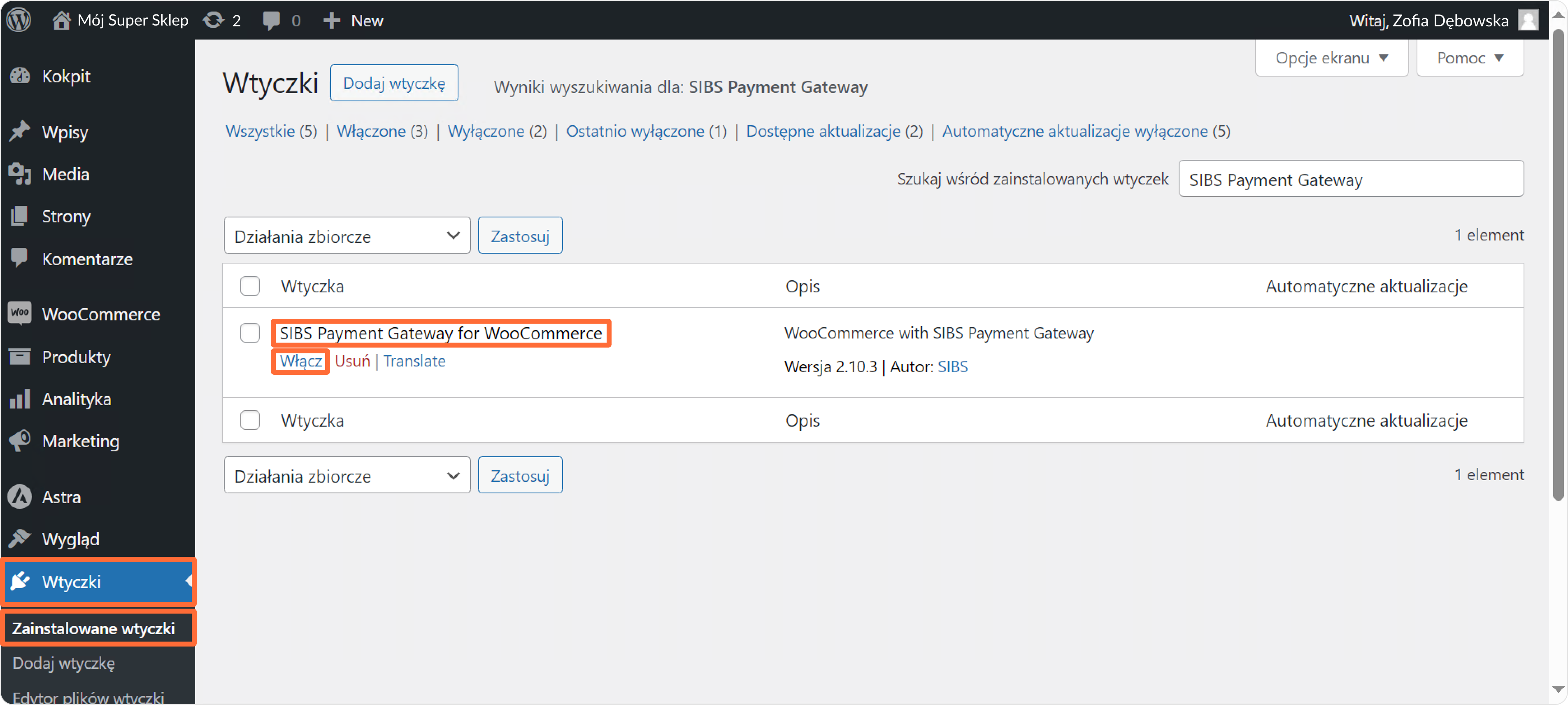
Krok 2: Podaj dane uwierzytelniające
- Przejdź do Wtyczki > Zainstalowane wtyczki w menu po lewej stronie. Znajdź wtyczkę SIBS Payment Gateway for WooCommerce i kliknij Ustawienia ogólne:
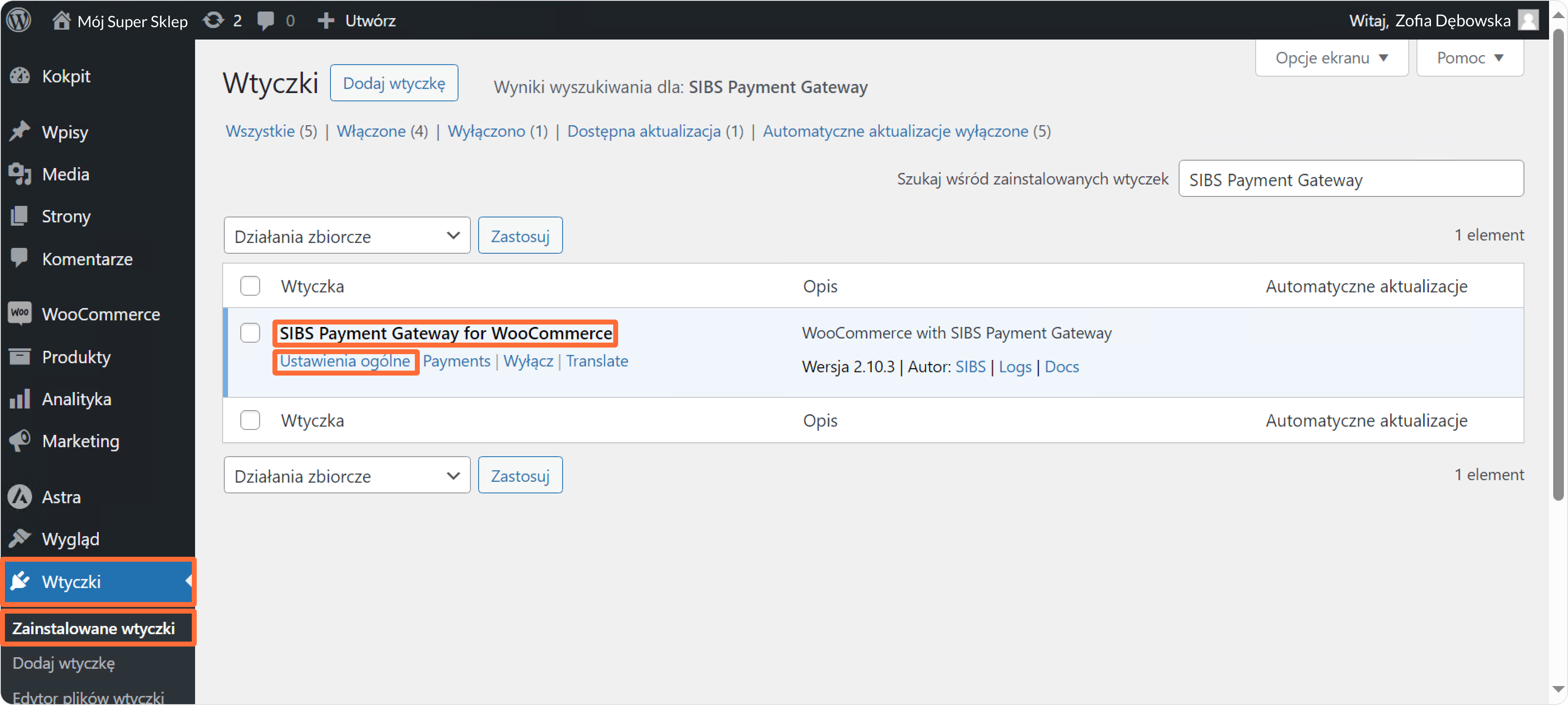
- Wpisz dane uwierzytelniające, otrzymane mailowo podczas wdrożenia, w pola Kod terminala, Identyfikator klienta oraz Bearer Token:
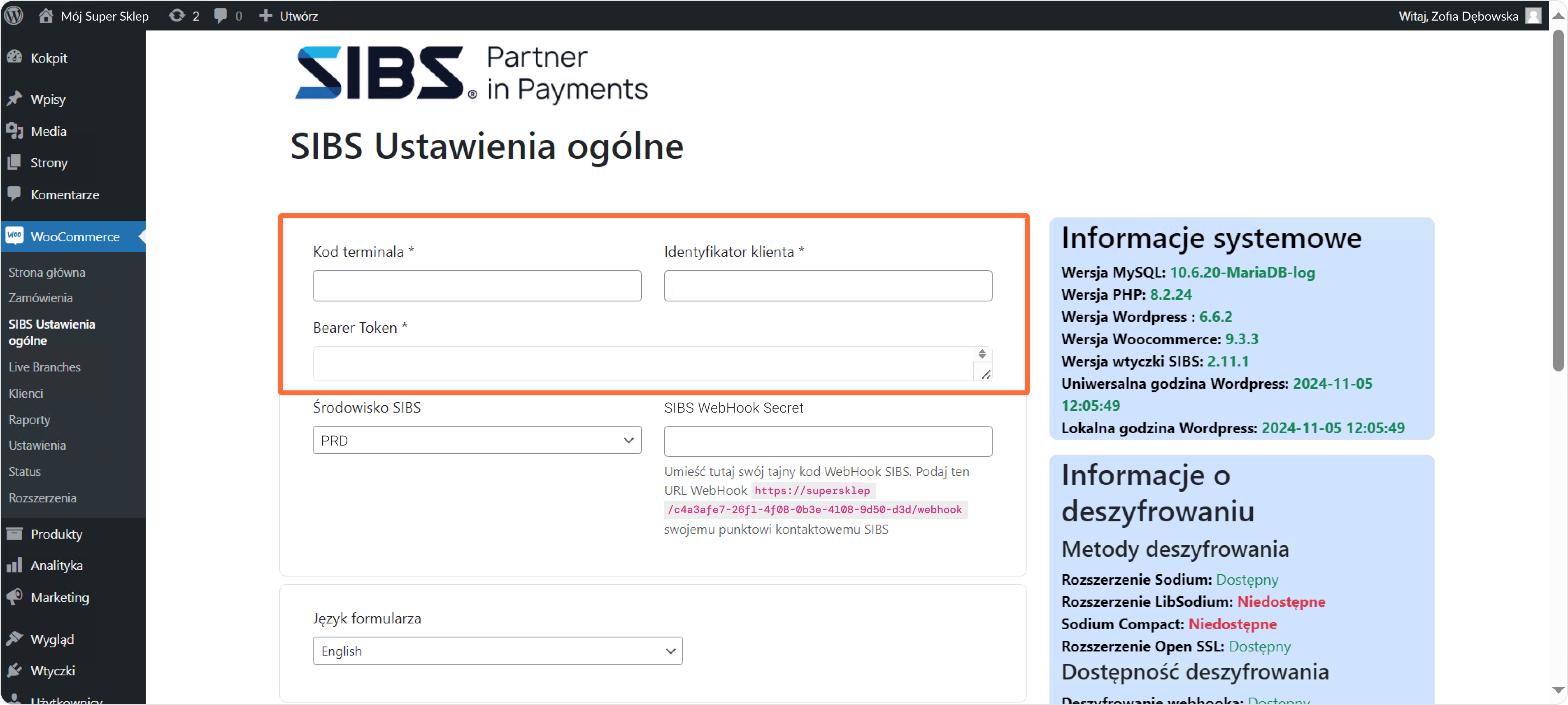
- Skopiuj URL WebHook i wyślij go do swojego Opiekuna Klienta:
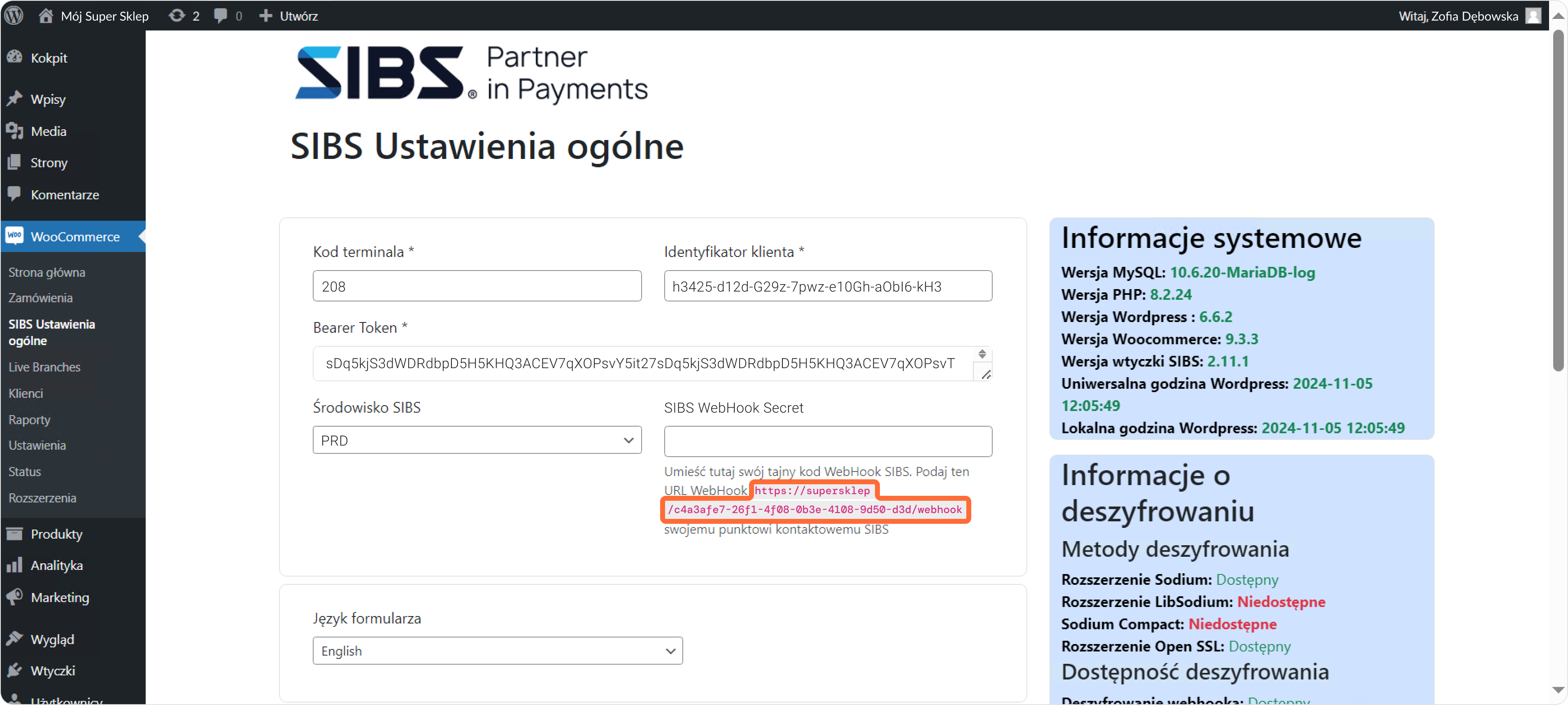
- Po otrzymaniu kodu SIBS WebHook, wprowadź go w pole SIBS WebHook Secret:
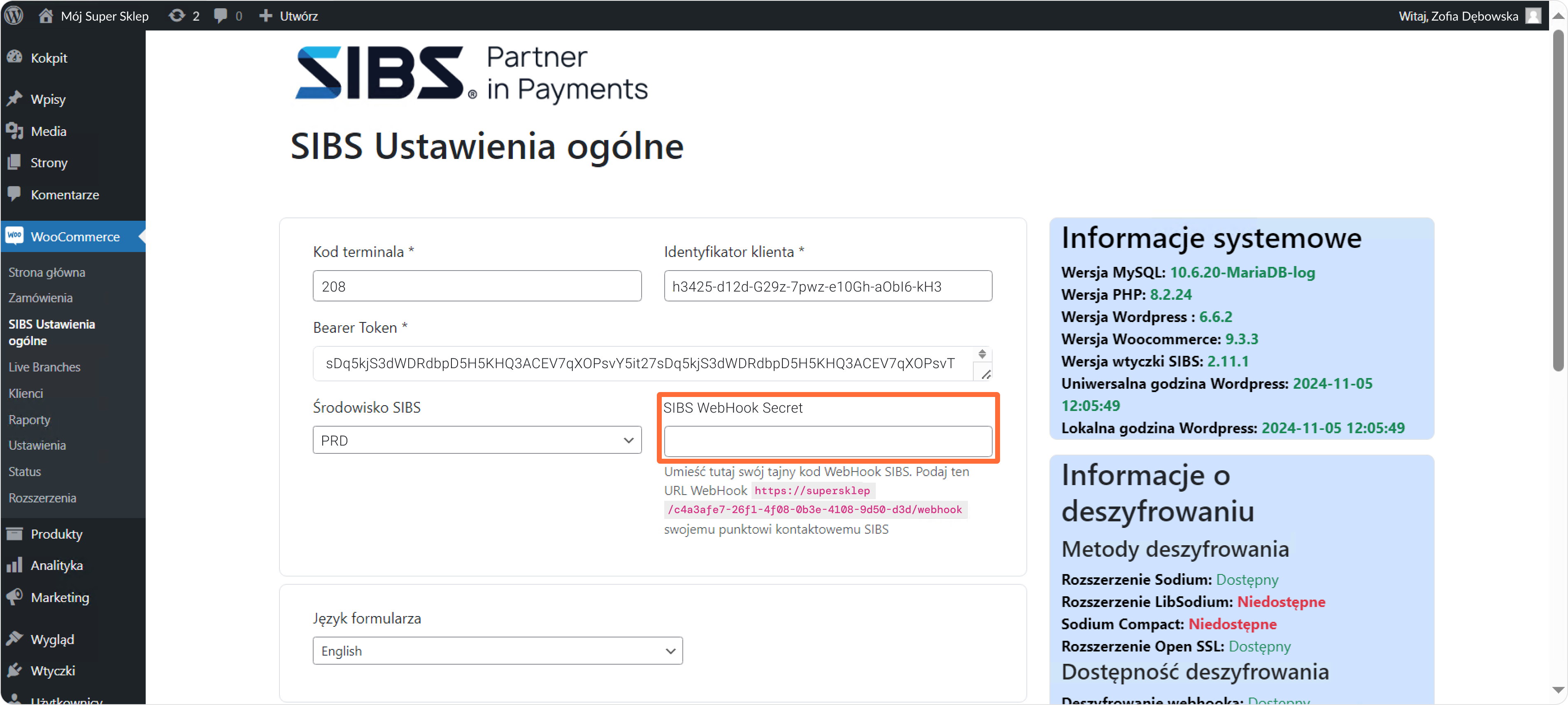
- Z rozwijanej listy Język formularza wybierz język, w którym ma być wyświetlany formularz płatności:
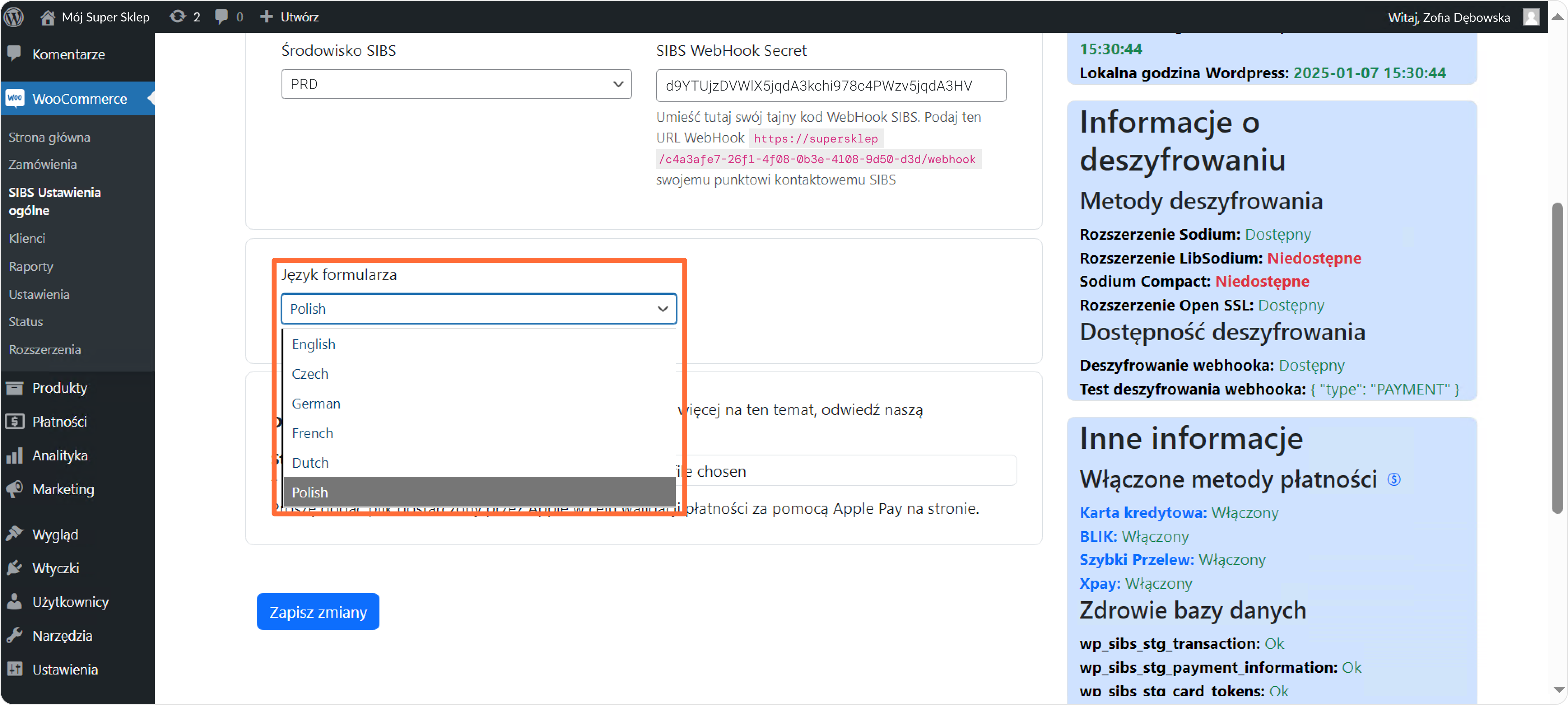
Domyślnie to pole używa języka sklepu. Jeśli dany język nie jest dostępny, formularz płatności domyślnie będzie w języku angielskim.
- Jeśli planujesz aktywować Apple Pay, prześlij plik otrzymany od Apple, klikając Choose File:
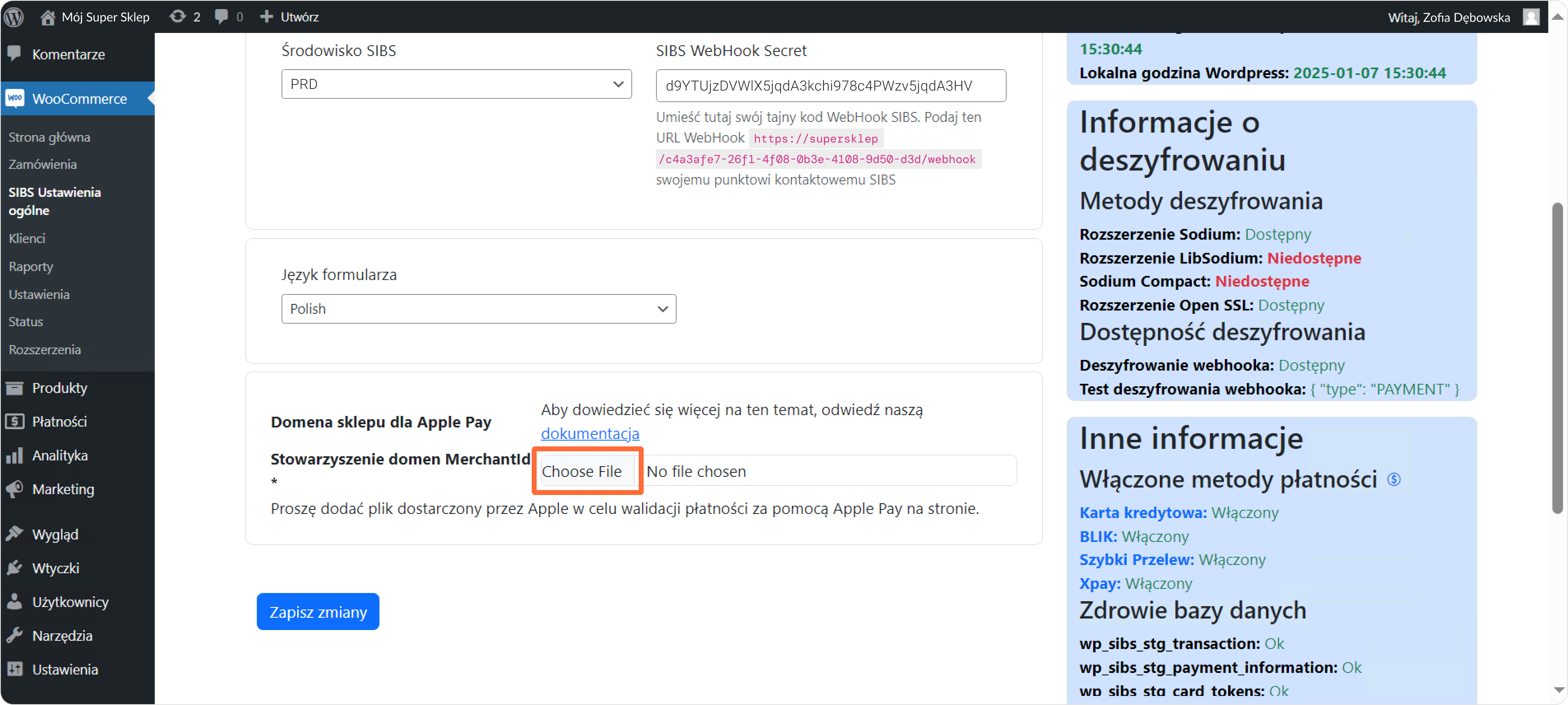
Sprawdź naszą stronę Apple Pay, aby dowiedzieć się, jak go uzyskać. Jeśli nie planujesz aktywacji Apple Pay, pomiń ten krok.
- Na koniec kliknij Zapisz zmiany:
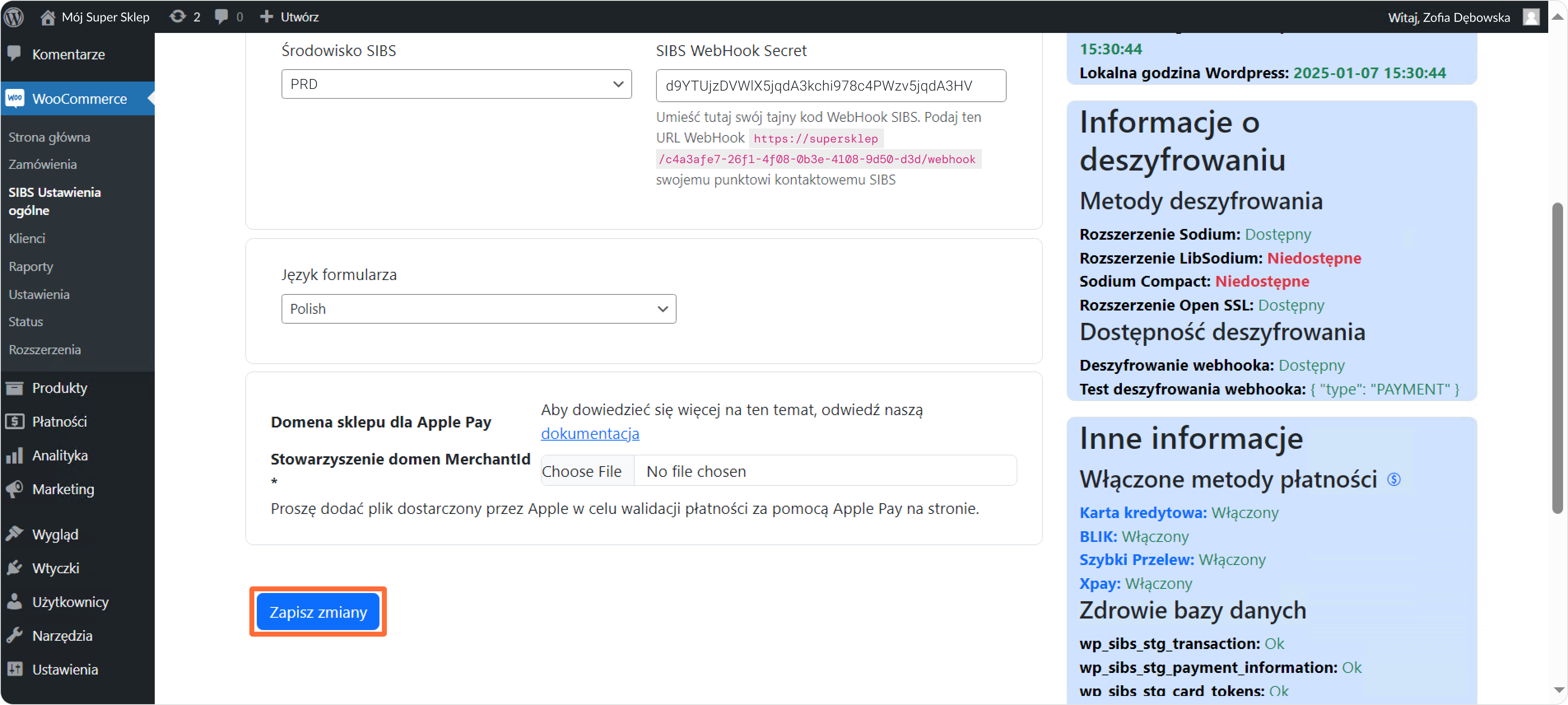
Krok 3: Dostosuj metody płatności
- Przejdź do Wtyczki > Zainstalowane wtyczki w menu po lewej stronie. Znajdź wtyczkę SIBS Payment Gateway for WooCommerce i kliknij Payments:
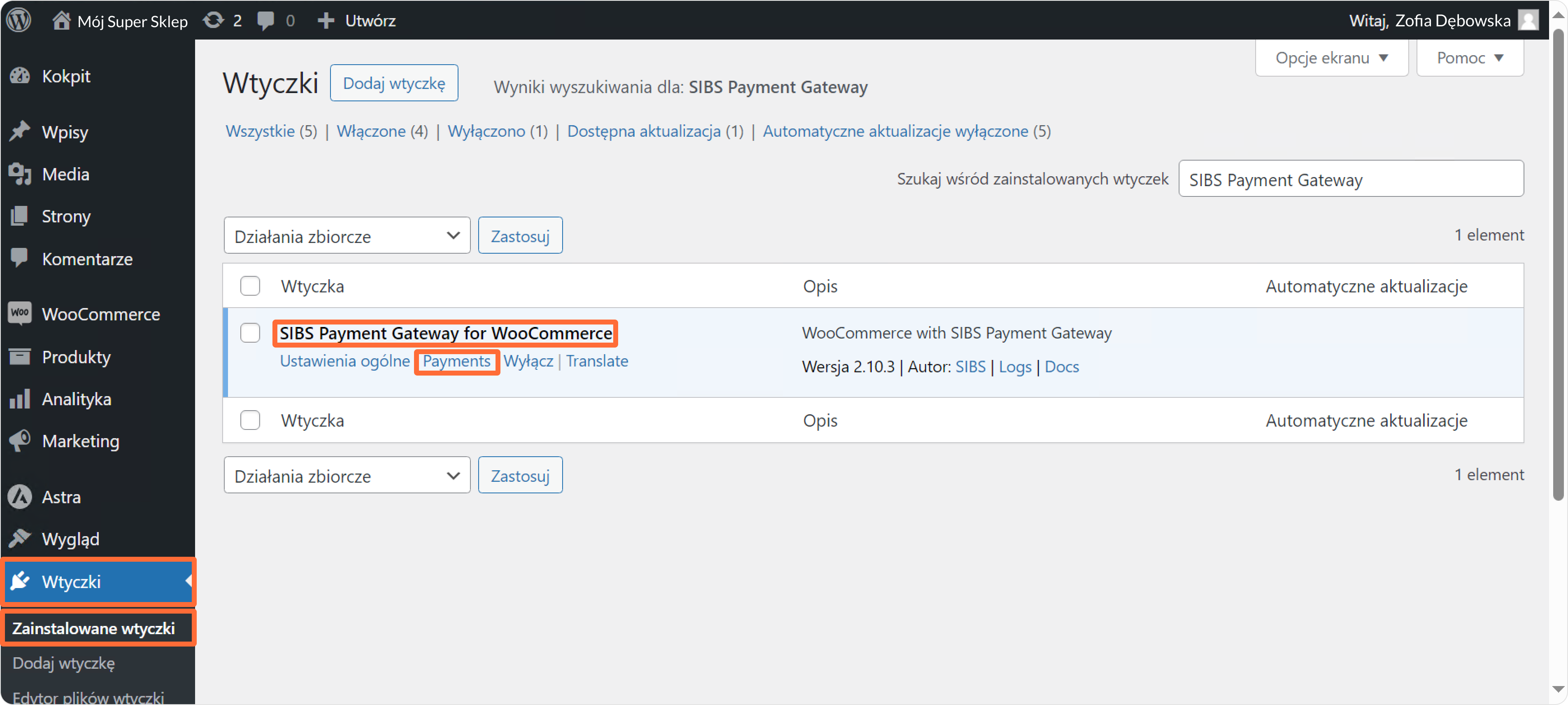
- W kolumnie Włączono użyj przełącznika, aby włączać (aktywować) lub wyłączać (dezaktywować) metody płatności. Możesz wybierać spośród SIBS Kart płatniczych (Visa i Mastercard), SIBS BLIKA (dostępnego wyłącznie w Polsce), SIBS Szybkiego przelewu oraz SIBS Google Pay / Apple Pay.
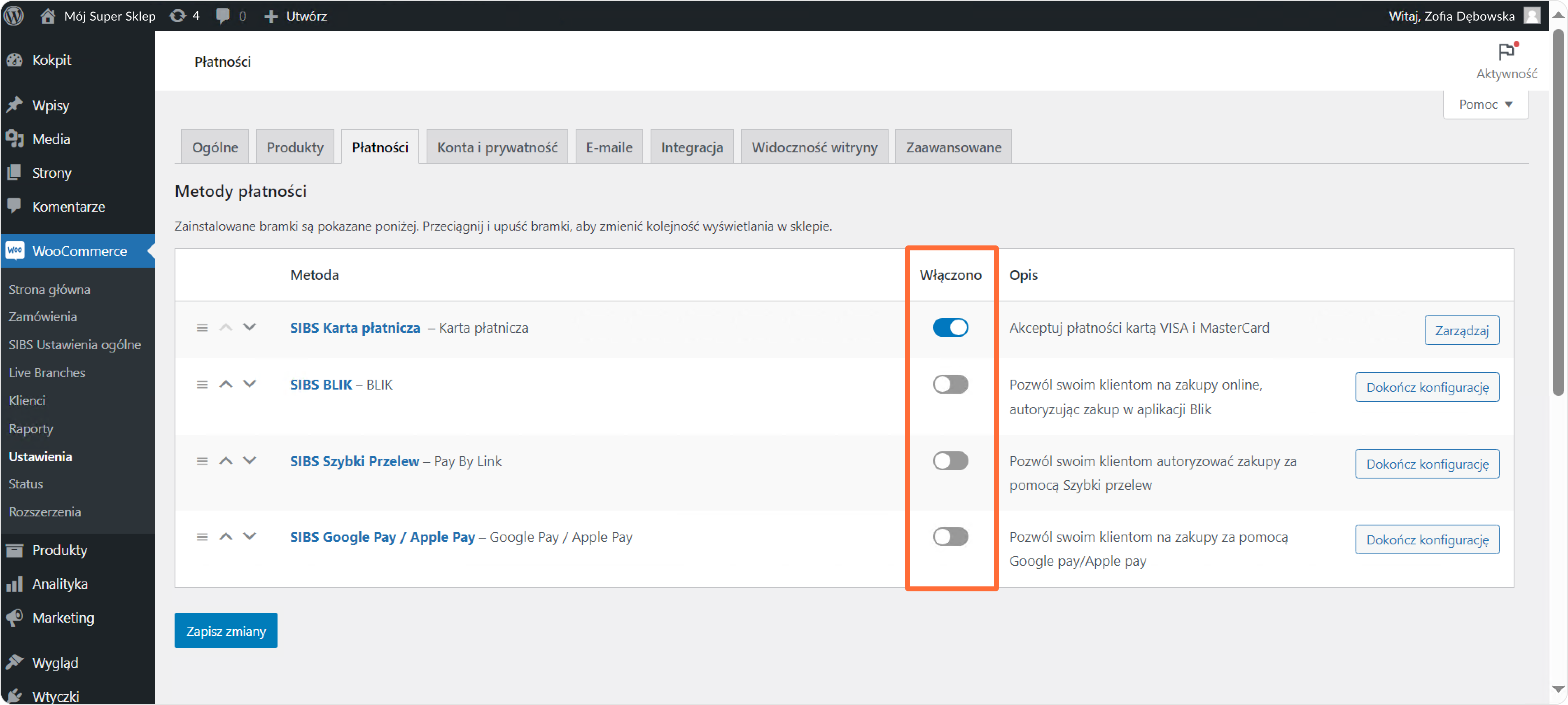
Sprawdź Metody płatności, aby dowiedzieć się więcej.
- Użyj funkcji przeciągnij i upuść (przeciągnij za pomocą ikony „hamburgera”) lub strzałek w górę i w dół, aby określić kolejność, w jakiej metody płatności będą wyświetlane kupującym w Twoim sklepie. Pamiętaj, aby na koniec kliknąć Zapisz zmiany:
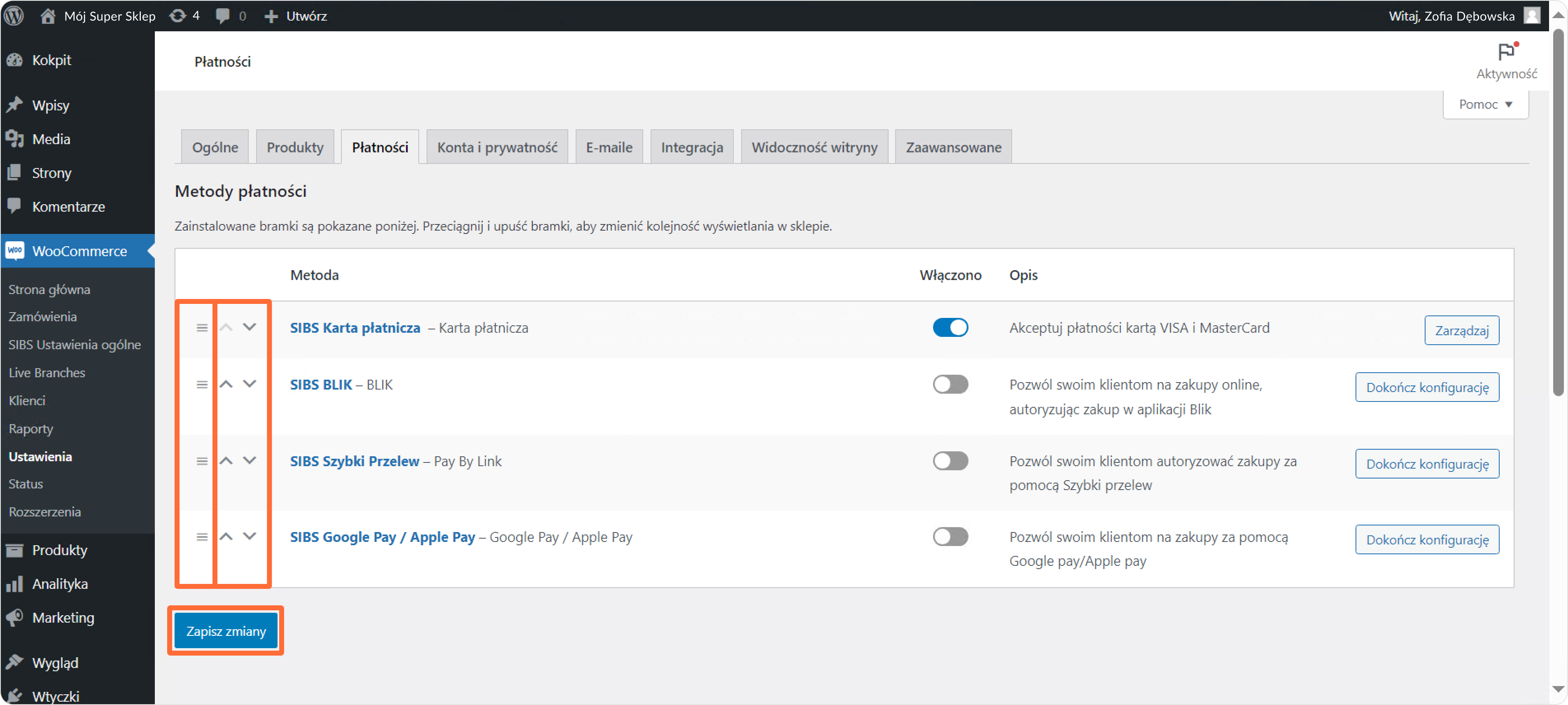
- Kliknij nazwę wybranej metody płatności lub przycisk Zarządzaj/Dokończ konfigurację, aby przejść do strony konfiguracji każdej z metod płatności:
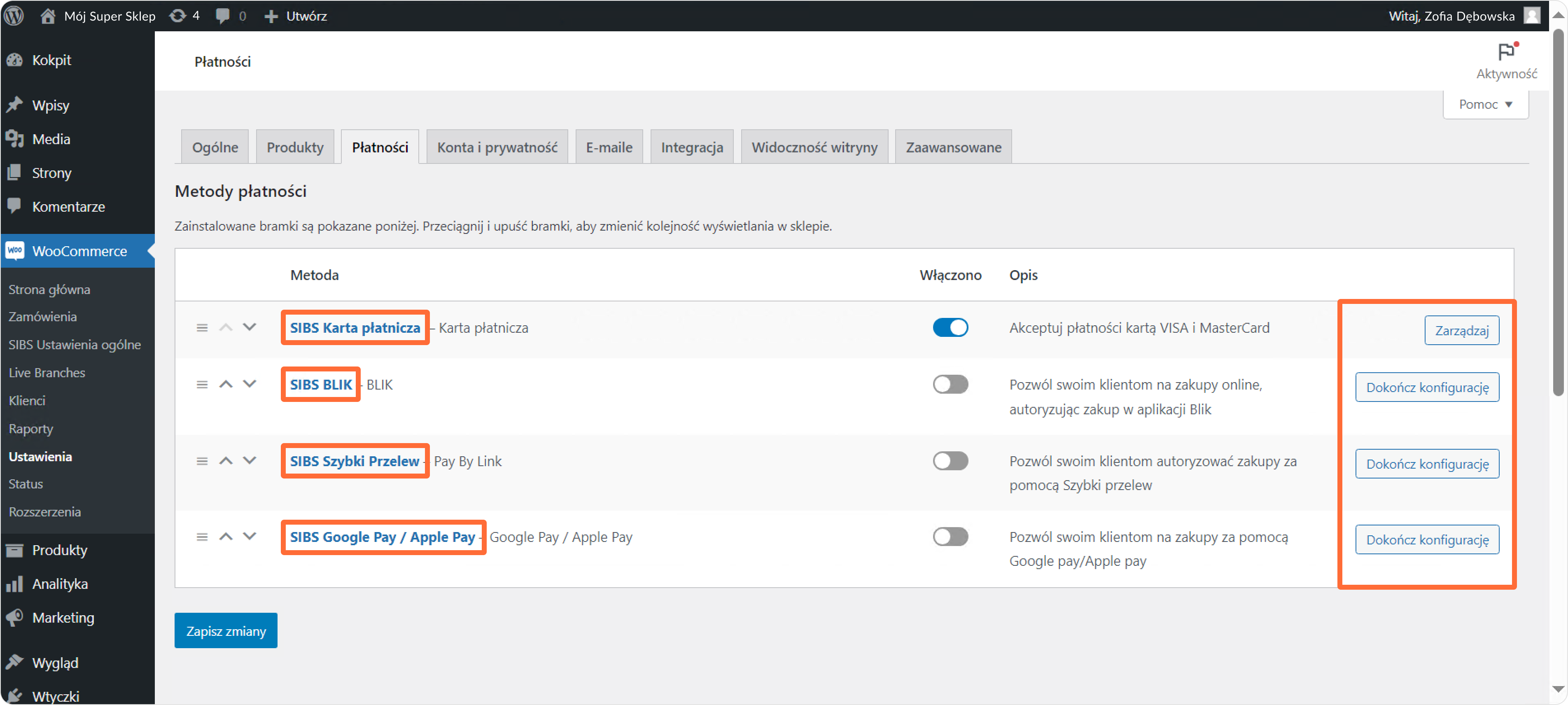
- Dostosuj ustawienia metody płatności na stronach konfiguracji do swoich potrzeb.
Karty płatnicze
BLIK
Szybki przelew
Apple Pay / Google Pay
Karty płatnicze
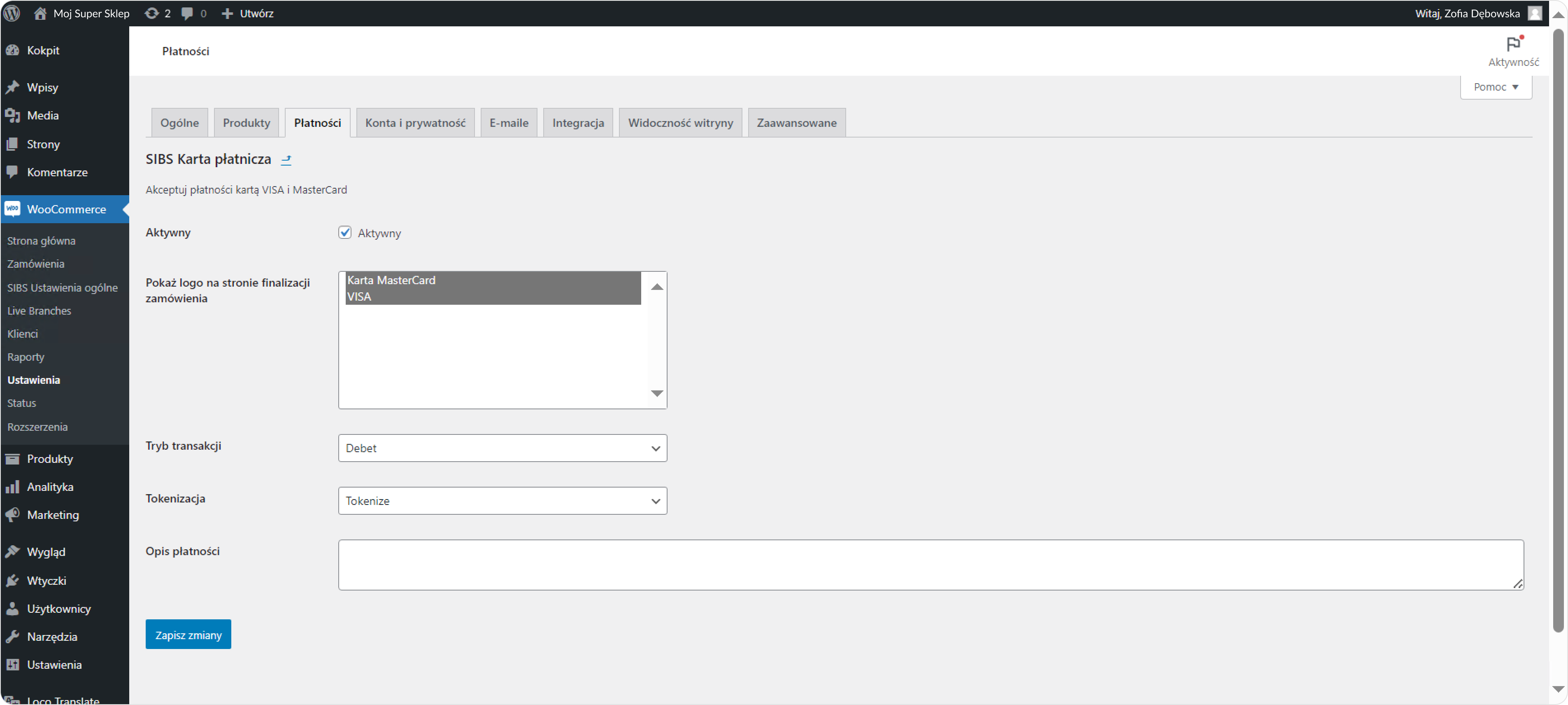
- Aktywny – włącz (aktywuj) lub wyłącz (dezaktywuj) metodę płatności, za pomocą pola „Aktywny”.
- Pokaż logo na stronie finalizacji zamówienia – wybierz rodzaje kart, które akceptujesz i chcesz, aby były wyświetlane na stronie realizacji zamówienia.
- Tryb transakcji
– Debet – standardowa płatność kartą.
– Wstępna autoryzacja – klient autoryzuje płatność, ale opłata zostanie pobrana dopiero po zatwierdzeniu jej przez sprzedawcę. - Tokenizacja
– Brak – numer karty nie jest zapisywany na potrzeby przyszłych zakupów.
– Tokenize – klient będzie mógł bezpiecznie zapisać (tokenizować) numer swojej karty na potrzeby przyszłych transakcji. Kod bezpieczeństwa (CVC/CVV) nie zostanie zapisany.
– OneClick – klient będzie mógł bezpiecznie zapisać (tokenizować) numer swojej karty i kod bezpieczeństwa (CVC/CVV) na potrzeby przyszłych transakcji.
Przy następnym zakupie klient nie będzie musiał ponownie wprowadzać zapisanych informacji, co spowoduje szybsze zakończenie transakcji. Wszystkie dane są bezpiecznie przechowywane i szyfrowane zgodnie ze standardami. - Pamiętaj, aby kliknąć Zapisz zmiany.
Sprawdź Metody płatności > Karty płatnicze, aby dowiedzieć się więcej.
BLIK
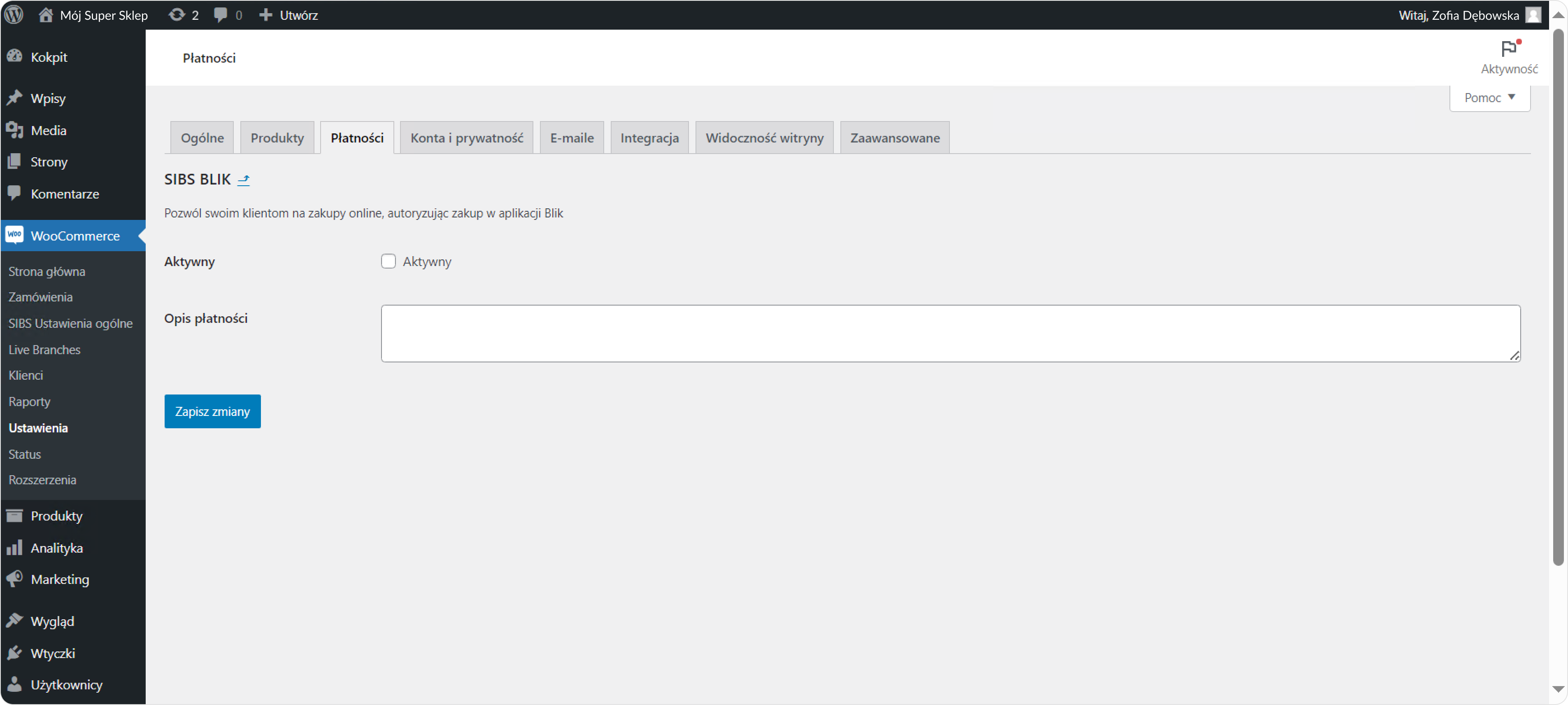
- Aktywny – włącz (aktywuj) lub wyłącz (dezaktywuj) metodę płatności, za pomocą pola „Aktywny”.
- Pamiętaj, aby kliknąć Zapisz zmiany.
Sprawdź Metody płatności > BLIK, aby dowiedzieć się więcej.
Szybki przelew
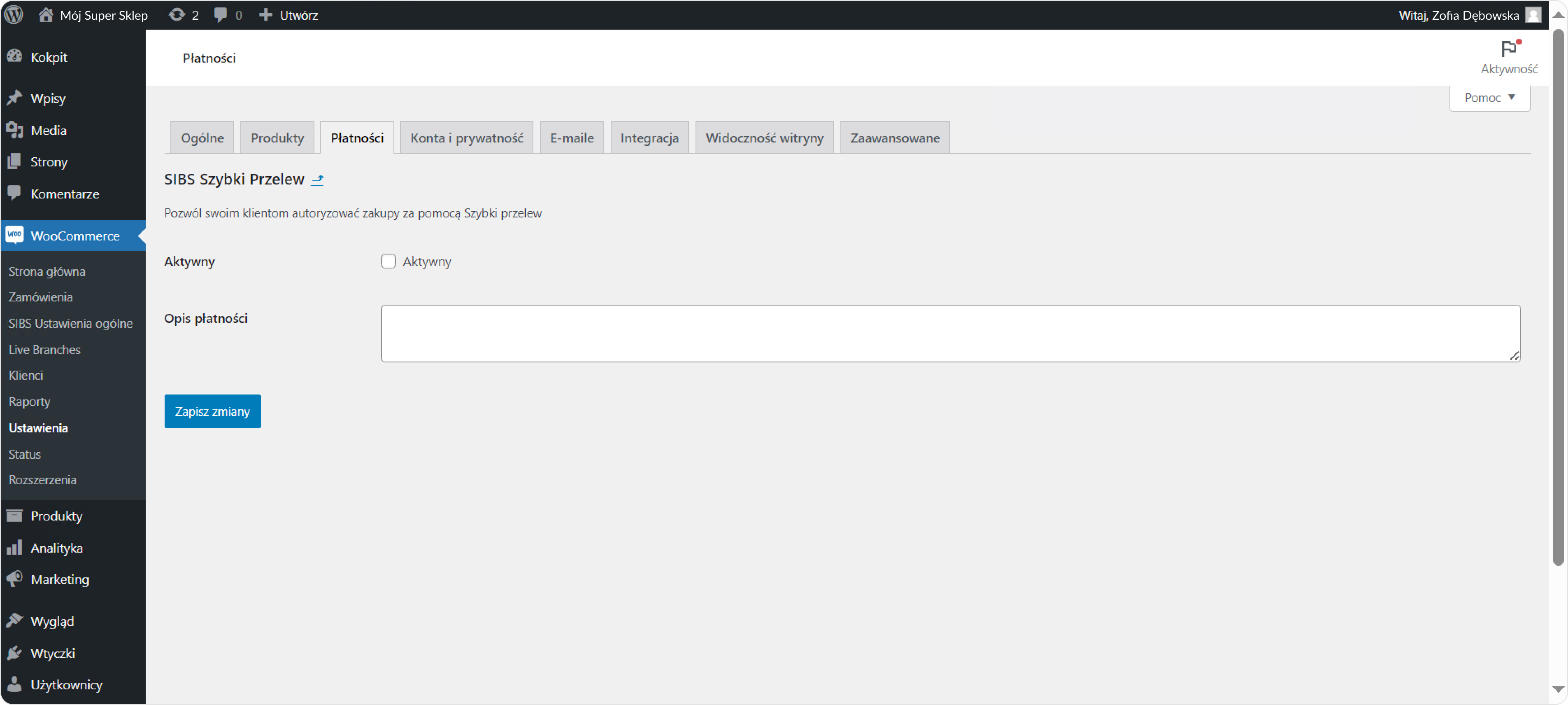
- Aktywny – włącz (aktywuj) lub wyłącz (dezaktywuj) metodę płatności, za pomocą pola „Aktywny”.
- Pamiętaj, aby kliknąć Zapisz zmiany.
Sprawdź Metody płatności > Szybki przelew, aby dowiedzieć się więcej.
Apple Pay / Google Pay
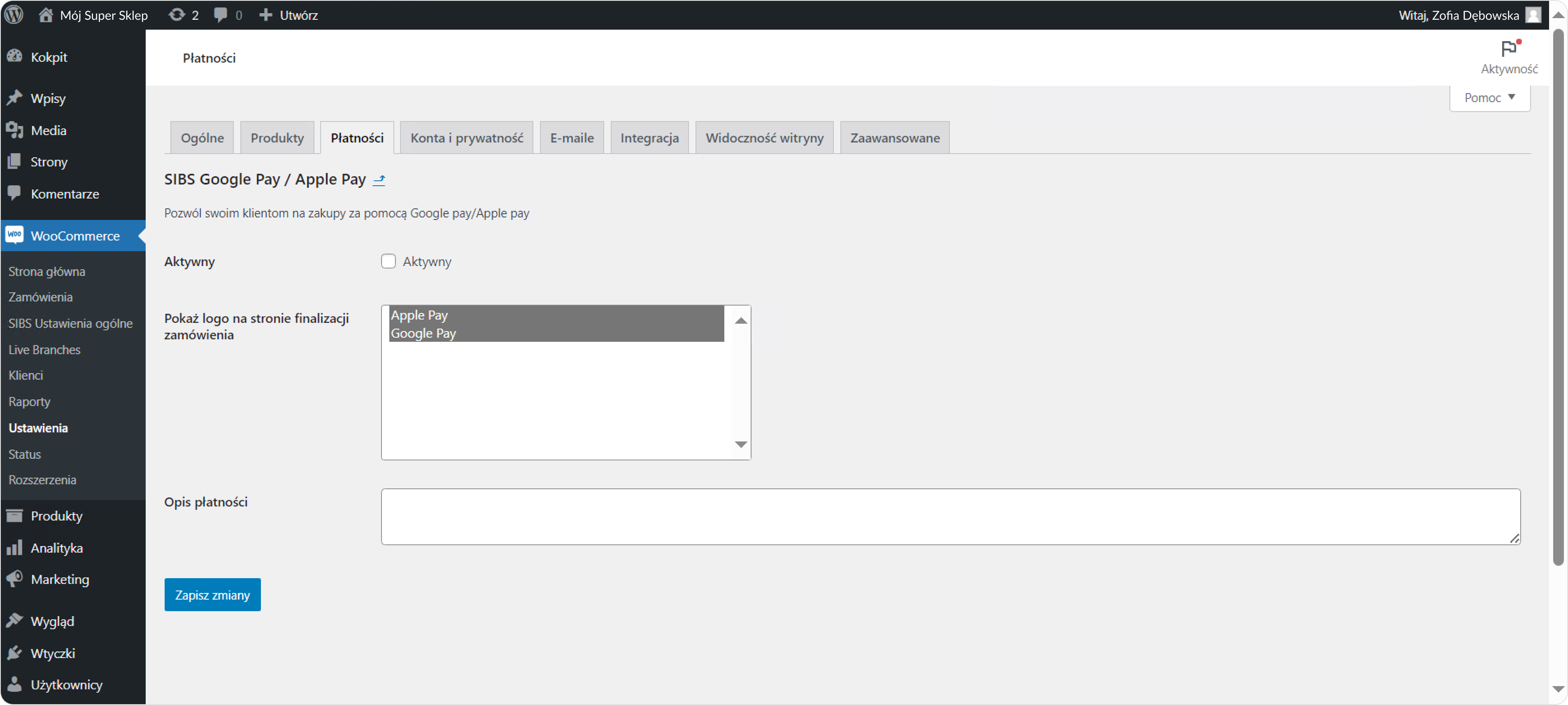
- Aktywny – włącz (aktywuj) lub wyłącz (dezaktywuj) metodę płatności, za pomocą pola „Aktywny”.
- Pokaż logo na stronie finalizacji zamówienia – wybierz metodę płatności, z której korzystasz i chcesz wyświetlić na stronie realizacji zamówienia.
- Pamiętaj, aby kliknąć Zapisz zmiany.
Sprawdź Metody płatności > Apple Pay oraz Google Pay, aby dowiedzieć się więcej.


